iTunes Gyakran összeomlik a Windows PC-n / laptopon, mi a teendő?
„Minden alkalommal, amikor megpróbálom megnyitni az iTunes 12-et, megkapomösszeomlik. Megpróbáltam többször eltávolítani és újratelepíteni, megpróbáltam kijavítani, de most annyira csalódott vagyok, hogy kitaláljam! Csak nem értem, miért nem válaszol az iTunes 12. Bárki segíthet nekem? ”
Megállapítottam, hogy nagyon sok felhasználó vanpanaszkodik az iTunes online hibáiról. Néhányan megemlítették az iTunes-balesetüket indításkor, amikor kinyitották, és az iTunes-baleset a Windows 10-en, ami valóban bosszantja őket az iTunes további használatára. Számos felhasználó, aki hozzáférhet az iTuneshoz, olyan hibákat jelent, mint:


Nem számít, milyen hibák fordulnak elő, hogy megállítsákműködik, itt bemutatjuk a három legfontosabb módszert, amely bemutatja, hogyan lehet megállítani az iTunes egyszerű és gyors összeomlását a PC / Mac rendszeren, beleértve az iTunes 12 összeomlásainak javítását a Windowson.
1. rész: Próbálja meg frissíteni az iTunes-ot a legújabb verzióra
Ez a legújabb verzió, amelybe telepítettea Windows PC / laptop? A legegyszerűbb módszer az Apple iTunes legújabb verziójának telepítése az iTunes 12 összeomlásának kijavításával a Windows 10 / 8.1 / 8/7 számítógépes problémán.
2. rész: Nevezze át az Apple mappát
Próbálkozzon az Apple Mappa áthelyezésével annak eltávolításához, ha az iTunes 13/12/11/10 folyamatosan lefagy a számítógépen.
- 1.Zárja be az iTunes alkalmazást.
- 2. Kattintson jobb gombbal a "Rajt" gombot, majd kattintson a gombra "Fájlkezelő".
- 3. Folytassa a következő helyre: C: Meghajtó >> Programfájlok (x86) >> Általános fájlok >> “Apple” mappa >> Átnevezés „Apple.old”.

Próbálja meg újra megnyitni az iTunes alkalmazást, és használja azt annak ellenőrzéséhez, hogy az iTunes hibát jelent-e. A fenti két hasznos módszerrel az „iTunes folyamatosan lefagy a Windowson” problémát jól meg lehet oldani.
3. rész: A Tenorshare TunesCare használata
Ha a fenti módszerek nem működnek az Ön számára. akkor megkísérelheti használni a Tenorshare TunesCare szoftvert, amely egy sokoldalú iTunes javító eszköz, amely ingyenesen kijavítja az összes iTunes szinkronizálási problémát és az iTunes hibákat.
- 1. lépés: Először töltse le a Tenorshare TunesCare szoftvert, és kattintson a „Minden iTunes probléma javítása” elemre, hogy javítsa az iTunes számítógépen.
- 2. lépés: Ha az iPhone rendellenesen működik, akkor csak kattintson a „Javítsa az iTunesot” elemre, hogy letölthesse az iTunes meghajtókat javítás céljából.
- 3. lépés: Az iTunes javító meghajtóinak letöltése után a Tenorshare TunesCare automatikusan elkezdi az iTunes javítását.
- 4. lépés: A javítás után a Tenorshare TunesCare kéri, hogy az iTunes sikeresen kijavításra kerüljön, és az iTunes automatikusan újraindul.

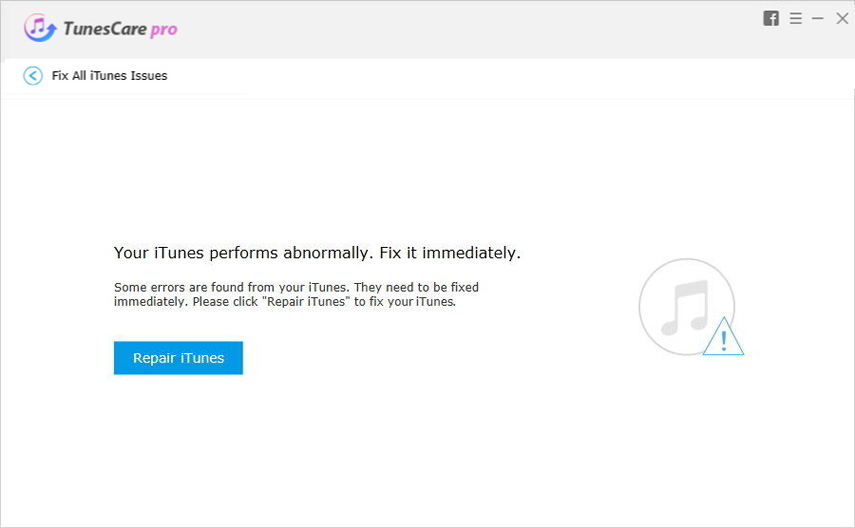

Kiegészítés: Hogyan javíthatjuk az iPhone Stuck problémát
A Tenorshare iCareFone (iPhone Care Pro) egyall-in-one eszköz az iPhone, iPad és iPod mindenféle kérdésének megoldására. Támogatja az Apple logóra ragasztott iOS-eszközök, a végtelen újraindítások, a helyreállítási mód, a DFU-mód stb. Javítását.
Egyes esetekben, például az iPhone elakad afolyamatos újraindítási hurok iOS frissítés telepítésekor, vagy ha az iTunes nem ismeri fel az eszközt, az iOS eszközt helyreállítási módba vagy DFU módba kell helyeznie a javításhoz.
- Csatlakoztassa iOS-eszközét a számítógéphez, és indítsa el a Tenorshare iCareFone (iPhone Care Pro) alkalmazást.
- Válassza a menüben az iOS Stuck javítása lehetőséget.
- Kattintson a "Belépés helyreállítási módba" elemre, és várjon néhány másodpercet. Látja, hogy a készüléken megjelenik a klasszikus USB-iTunes logó.
- Ezután érintse meg a „Kilépési helyreállítási mód” menüpontot, és a javítás folyamatának vége.

A három lépés befejezése után Ön iPhone 7/7 készüléket készítPlus / SE / 6s / 6s Plus / 6 / 5s / 5 / 4s helyreállítható az iOS elakadt problémájából. Ha a „Fix iOS Stuck” funkció nem oldja meg az elakadt hibát, ne aggódjon, próbálkozzon a másik erősebb funkcióval, az „Javítsa az operációs rendszert”, és meglepő módon azt találja, hogy iPhone-ját normál módon lehet használni.









